iTunesのディバイス管理画面について
| category:iTunesの使い方 | Posted by: | 更新日:2021年1月27日 公開日:2018年1月2日 |
ここでは、iTunesのディバイス管理画面についてご紹介しています。
iTunesのディバイス管理画面とは、iTunesとiOS機器を接続した時に表示される接続されたiOS機器(ディバイス)の管理画面のことです。
このiTunesのディバイス管理画面は、iPhoneのバックアップや、iOSの更新、パソコンのiTunesの同期機能の設定等を行う画面です。
iTunesのディバイス管理画面の表示し方
iTunesのディバイス管理画面は、iTunesにiPhoneなどのiOS機器を接続していないと表示することは出来ません。
iTunesにiOS機器を接続すると、iTunesのメニューバーにディバイスアイコンが表示されますので、そのディバイスアイコンをクリックすると、ディバイス管理画面が表示されます。
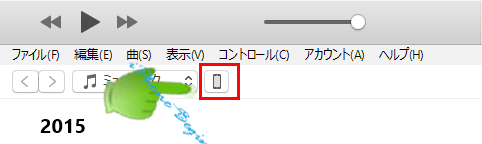
サイドバーを表示している場合には、メニューバーのiOS機器の表示とアイコンがありますが、そこをクリックしても、ディバイス管理画面は表示されません。

ディバイス管理画面を表示するには、メニューバーのディバイスアイコンをクリックします。
ディバイス管理画面の各項目
iTunesのディバイス管理画面は、大きく次の3つに区分されています。
- ディバイスの情報欄
- 接続しているiOS機器の機種名やシリアル番号、使用しているiOSのバージョンの更新等が表示されています。
- バックアップ設定欄
- 接続しているiOS機器のバックアップ設定やバックアップの保存・復元の設定欄となります。
- オプション設定欄
- iTunesとディバイスの同期などについてのオプションの設定欄となります。
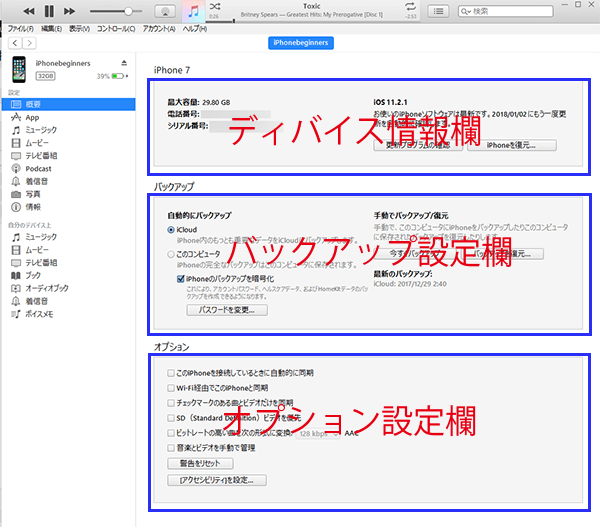
ディバイスの情報欄
ディバイス情報欄に表示されているのは、以下の情報になります。
- 最大容量
- 接続しているiOS機器のiOSが使用しているメモリを除いたメモリ容量が表示されます。
- 電話番号
- シリアル番号
- iOSバージョン
- 接続しているiOS機器で使用できるiOSバージョンが表示されます。
- 現在使用しているiOSバージョンより新しいバージョンがある場合には、「更新プログラムの確認ボタン」が、「更新ボタン」と表示され、ボタンをクリックすると、新しいバージョンのiOSにバージョンアップされます。
- iPhoneを復元…ボタン
- 接続しているiPhoneを工場出荷時点に初期化するボタンです。
- 復元という文字があるので、バックアップファイルを利用した復元と勘違いしがちですが、iPhoneの中身がまっさらにリセットされますので注意が必要です。
- iPadが接続している場合には、「iPadを復元…」と表示されます。
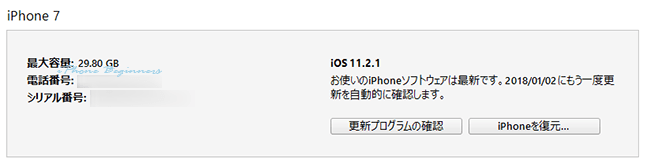
バックアップ設定欄
バックアップ設定欄に表示されている設定やボタンの機能は、以下となります。
- 自動的にバックアップ設定
- 自動バックアップの保存先の設定で、iCloudへバックアップするには、iCloudを選択します。このiTunesのパソコン内に自動バックアップする場合には、「このコンピュータ」を選択します。
- iPhoneのバックアップ暗号化
- パソコンにバックアップされるバックアップファイルの暗号化の有無を設定する項目です。
- 暗号化する場合には、「iPhoneのバックアップを暗号化」にチェックを入れます。
- 手動でバックアップ/復元
- 「今すぐバックアップ」ボタンをクリックすると、接続しているiOS機器のバックアップがパソコン内に保存されます。
- 「iphoneのバックアップを暗号化」にチェックが入っている場合には、保存されるバックアップは暗号化されたものとなります。
- バックアップを復元…
- 接続しているiOS機器の内部を、このパソコン内に保存されているバックアップファイルを使用して復元するボタンです。
- 最新のバックアップ情報
- 一番最後にバックアップされた日時とバックアップ先が表示されています。
バックアップの詳細については、iPhoneのバックアップの仕方のページもご覧ください。
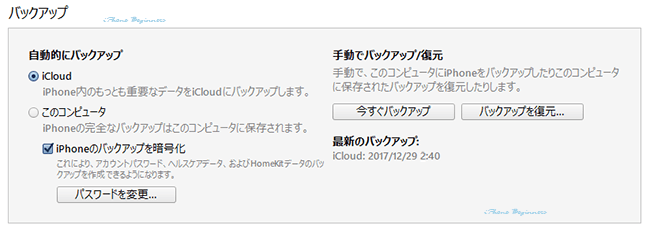
オプション設定欄
オプション設定欄では、次の設定を行うことができます。
- このiPhoneを接続しているときに自動的に同期
- iTunesとiPhoneが接続した時点で、自動的に同期が開始されます。
- Wi-Fi経由でこのiPhoneと同期
- 同じWi-Fiネットワークに接続した時に自動t気に同期が開始されます。
- チェックマークのある曲とビデオだけを同期
- ミュージックライブラリーとビデオライブラリーにある曲とビデオファイルでチェックマークのついているものだけが同期対象となります。
- SD(Standard Definition)ビデオを優先
- ビデオが同期される時に、標準画質(SD画質)のビデオファイルが優先されて同期されます。
- ビットレートの高い曲を次の形式に変換
- iPhoneへ曲などの音楽ファイルを同期する際に、iTunesに保存されている音楽ファイルがビットレートが高い場合に、ここで指定したビットレートの低い形式で同期されます。
- 音楽とビデオを手動で管理
- 同期の際に、手動で選択した曲とビデオファイルのみが同期対象となります。
- 警告をリセットボタン
- iPhoneに表示されている警告メッセージがリセットされます。
- 「アクセシビリティ」を設定…
- iPhoneのアクセシビリティ設定を行うことができます。
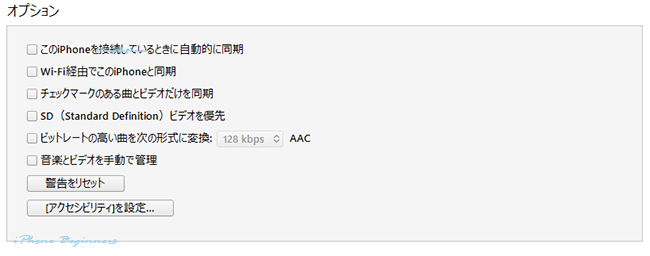
- iTunesのディバイス管理画面についてのページ先頭に戻る
- iTunesとiPhoneを同期する方法のページを表示する
- iTunesの操作と使い方のページを表示する
- iTunesの使い方の記事一覧のページを表示する
